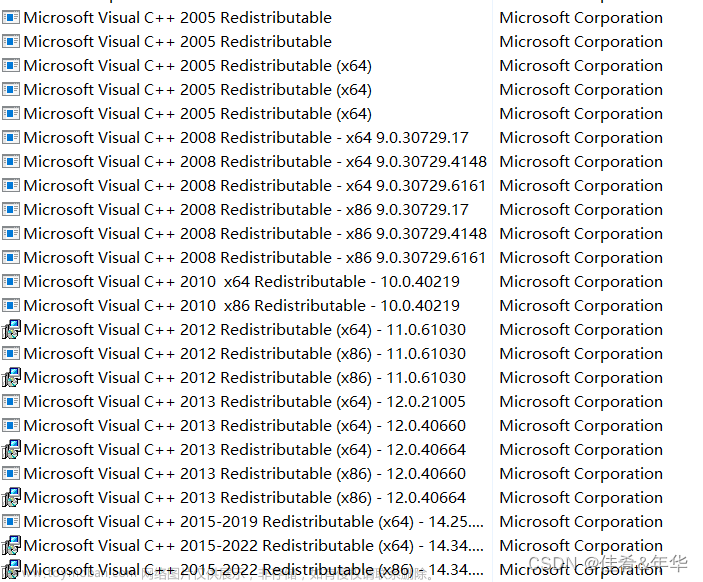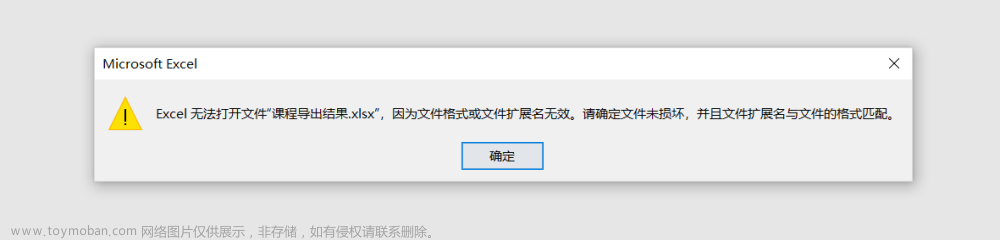一.问题描述
安装好anaconda后,运行Anaconda Navigator一直显示绿圈圈loading,点击绿色圆圈后加载界面消失,再次运行Anaconda Navigator,显示Anaconda Navigator已经在运行

二.解决办法
0.重启电脑
1.以管理员身份运行anaconda prompt

2.更新conda,输入代码 conda update conda 
3.更新包,输入代码conda update --all

4.在不关闭黑窗口的情况下,再次打开Anaconda Navigator,界面出现

三.解决过程中的一些问题
1.更新conda或更新其他包速度过慢或中途报错问题
解决:更改下载源(我用的是清华源)
方法: 在anaconda prompt中输入
conda config --add channels http://mirrors.ustc.edu.cn/anaconda/pkgs/free/conda config --set show_channel_urls yes源替换过后会在C:\Users\个人用户名下生成.condarc文件,打开文件后文件内容应如下:

2.若按上述解决方法未解决问题,可参考博文 Anaconda——Anaconda Navigator打不开的解决办法
文章来源地址https://www.toymoban.com/news/detail-729454.html
文章来源:https://www.toymoban.com/news/detail-729454.html
到了这里,关于Anaconda Navigator打不开,再次运行显示程序已在运行的解决办法的文章就介绍完了。如果您还想了解更多内容,请在右上角搜索TOY模板网以前的文章或继续浏览下面的相关文章,希望大家以后多多支持TOY模板网!


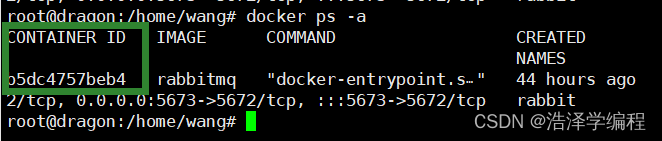
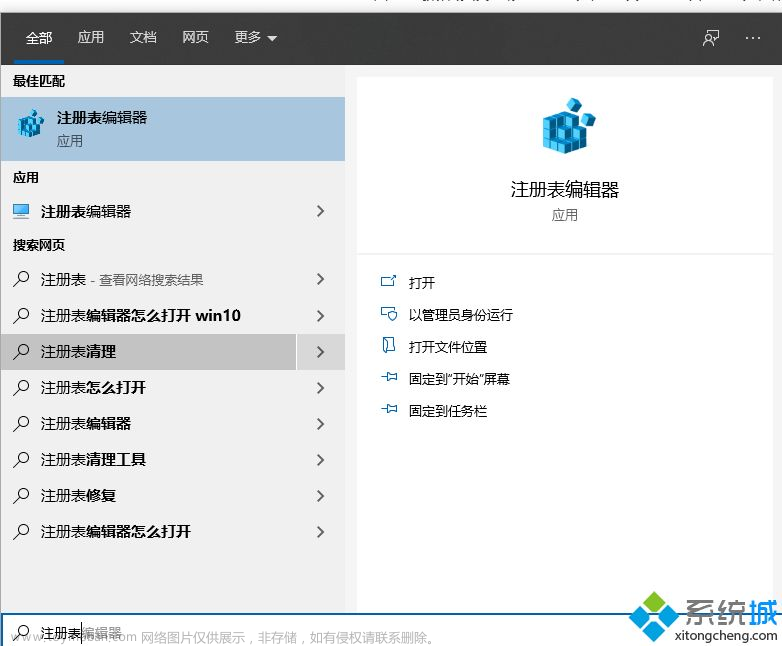
![纠错:Tomcat打不开,显示Starting ProtocolHandler [“http-bio-8080“]](https://imgs.yssmx.com/Uploads/2024/02/509939-1.png)